wps是很多小伙伴都在使用的一款文档编辑软件,在这款软件中,我们可以对各种格式的文档进行编辑。很多小伙伴在使用WPS对文字文档进行编辑时经常会遇到各种各样的问题,但大部分的问题都可以使用WPS中的工具轻松解决。有的小伙伴想要将双面的页面改为单页,这时我们只需要在工具栏中打开视图工具,然后在其子工具栏中找到“单页”工具,点击选择该工具即可。有的小伙伴可能不清楚具体的操作方法,接下来小编就来和大家分享一下WPS Word将双页面变成单页面的方法。
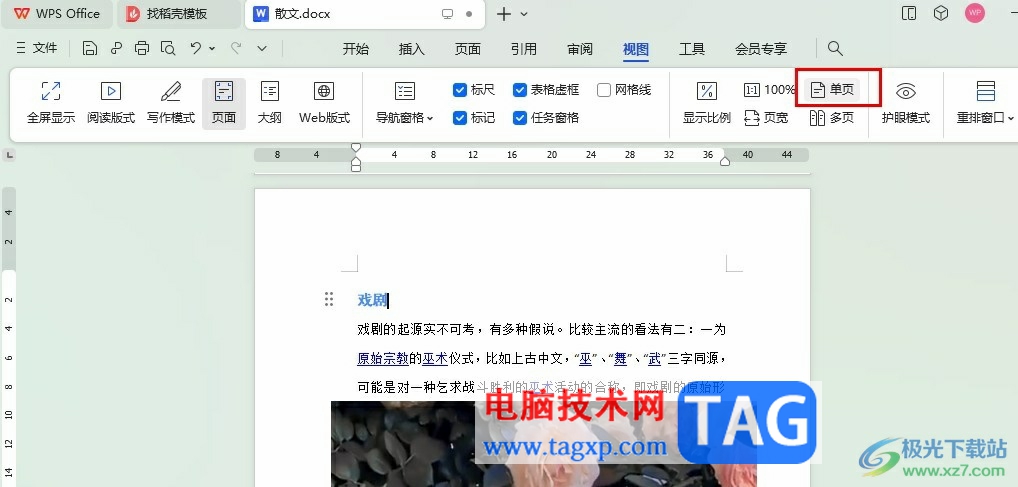
1、第一步,我们在电脑中右键单击一个文字文档,然后点击打开方式选项,再选择WPS office选项
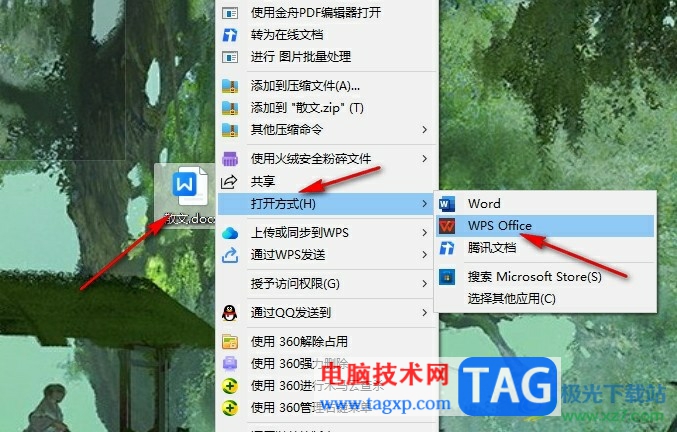
2、第二步,进入WPS页面之后,我们在页面上方的工具栏中点击打开“视图”工具

3、第三步,打开视图工具之后,我们在其子工具栏中点击打开“单页”选项
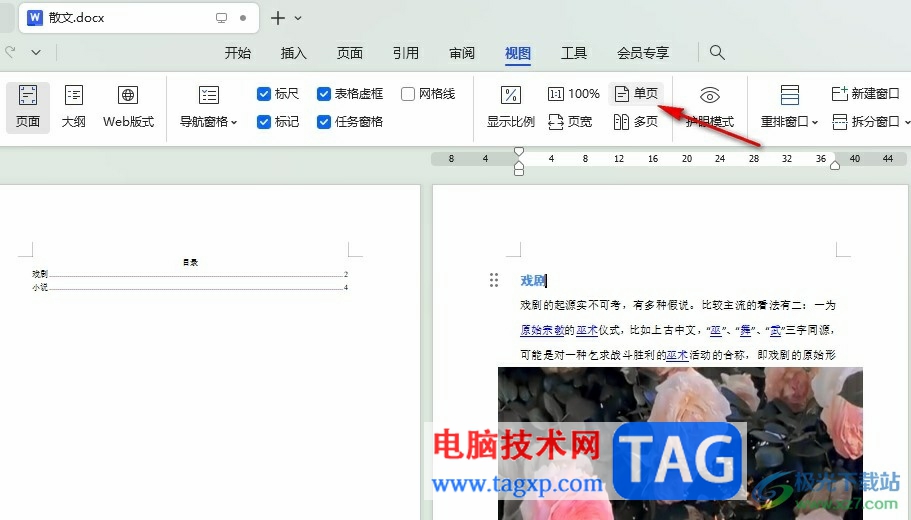
4、第四步,点击单页工具之后,我们在文档页面中就能看到原本多页的样式变为了单页
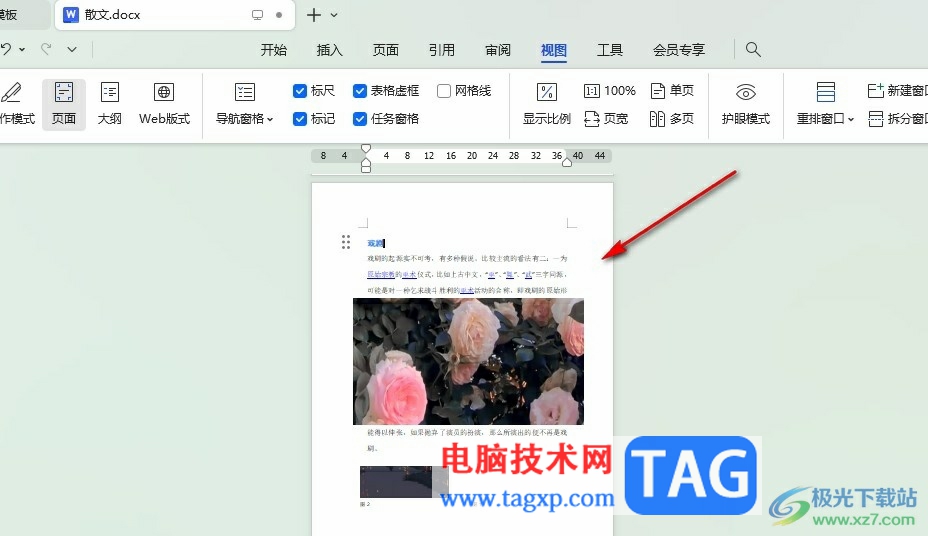
5、第五步,设置好单页模式之后,我们在页面右下角调整好缩放比例即可
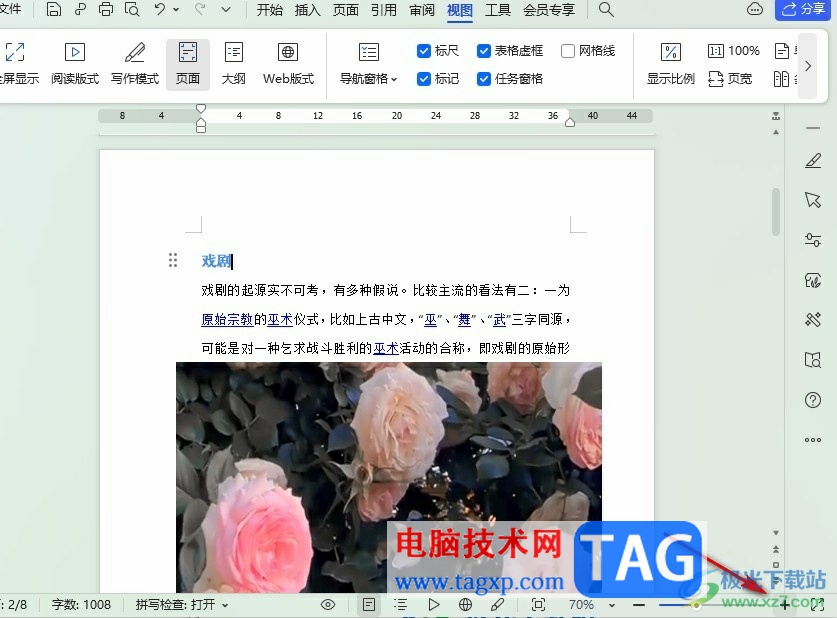
以上就是小编整理总结出的关于WPS Word将双页面变成单页面的方法,我们在WPS中打开视图工具,然后在视图的子工具栏中找到“单页”工具,点击选择该工具即可,设置好单页模式之后,我们就能将多页视图改为单页样式了,感兴趣的小伙伴快去试试吧。
 电脑主板故障排查指南:主板坏了有哪些
电脑主板故障排查指南:主板坏了有哪些
电腦主板是计算机系统的核心组件,负责协调各个硬件设备之间......
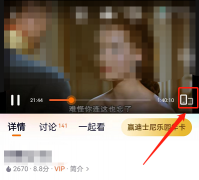 腾讯视频怎么关闭智能防遮挡功能-关闭智
腾讯视频怎么关闭智能防遮挡功能-关闭智
越来越多的伙伴喜欢用腾讯视频这款软件,那么在使用过程中,......
 ofo公主车怎么样?好骑吗?ofo小黄车公主车
ofo公主车怎么样?好骑吗?ofo小黄车公主车
ofo公主车怎么样?好骑吗?大家是不是也想知道ofo小黄车公主车在......
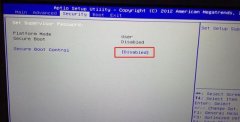 DD Pro炫龙毁灭者15.6寸笔记本重装win7
DD Pro炫龙毁灭者15.6寸笔记本重装win7
炫龙毁灭者DDPro笔记本是一款搭载了intel酷睿第七代i7处理器的......
 Mac如何散热
Mac如何散热
Mac的散热问题可以说一直是我们Mac用户所关心的热点问题,散热......

Word文档是一款非常好用的文本处理软件,很多小伙伴都在使用。在Word文档中我们有时候会插入一些Excel表格,方便在编辑和处理文本内容的同时,处理数据内容。很多小伙伴发现自己在Word文档...

Word文档是一款非常好用的文本处理软件,在其中我们可以轻松编辑和处理文本内容。如果我们在Word文档中希望调出标尺,方便后续进行排版操作,小伙伴们知道具体该如何进行操作吗,其实操...
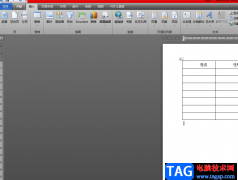
word软件是由微软公司发布的一款专业的文字处理工具,一般用户会用来编辑文字、写论文或者是调整文档格式等,能够满足用户的需求,因此这款软件成为了用户在编辑文档文件时的首选软件...
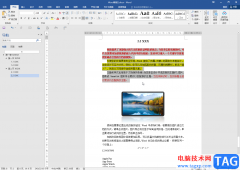
Word文档是很多小伙伴都在使用的一款软件,在其中我们可以轻松进行想要的文本编辑处理。如果我们在Word文档中设置一定的格式,后续希望近期清除,小伙伴们知道具体该如何进行操作吗,其...

Word文档是很多小伙伴都在使用的一款办公软件,在其中我们可以开启修订模式后再对文档内容进行更改,这样就可以保留修改痕迹,方便后续或者同小组的其他人员查看。如果后续我们不再需...

很多小伙伴之所以喜欢使用Word程序来对文字文档进行编辑,就是因为Word程序中有许多实用的功能,能够满足我们对于文字文档的各种编辑需求。很多小伙伴在使用Word程序编辑文字文档时经常会...
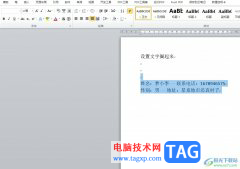
用户在遇到文档文件的编辑问题时,都会选择在word软件中来解决,这是因为word软件中的功能是很强大的,可以满足用户对文档的编辑设置需求,所以word软件拥有着庞大的用户群体,当用户在编...

Word文档是一款非常好用的办公软件,在其中有很多针对文本的专业工具,我们可以使用该软件轻松编辑和处理文本内容。如果我们在Word文档中插入图形后,希望在图形中输入文字内容,小伙伴...

相信许多伙伴还不了解word怎么设置项目编号左侧编号数字为上标的简单操作,不过没关系,下面就分享了word设置项目编号左侧编号数字为上标的操作方法,希望感兴趣的朋友都来共同学习哦。...

很多小伙伴之所以喜欢使用Word程序来对文字文档进行编辑,就是因为在Word程序中,我们可以使用工具来解决文字文档编辑过程中遇到的各种问题,例如图片无法重叠问题。当我们想要将图片设...

很多小伙伴在日常办公时都会需要使用到Word文档这款软件,在Word文档中我们可以轻松设置文字的格式等效果。有时候我们还会在Word文档中设置一定的标题样式,很多小伙伴发现自己在Word文档...

双行合一,这个在Word的功能,估计知道的人不多,不是因为这位小伙伴的疑问,看来还是有使用的需求。 、 牛闪闪的第一反应是Word的合并字符功能。看看动图的操作。 能看懂牛闪闪怎么输入...

一些小伙伴在使用WPS进行文档编辑的过程中,会对文档中的段落进行相应的编辑操作,而其中想要对文档进行段落行间距的调整时,发现无法调整,这种问题很多小伙伴不知道是怎么回事,其实...

Word文档是很多小伙伴每天都会需要使用的一款办公软件,在其中我们可以轻松编辑和处理文本内容。如果我们希望在Word文档中批量删除所有英文字母,小伙伴们知道具体该如何进行操作吗,其...

在通过WPS编辑文档内容的时候,你会发现在该软件中有十分齐全的功能可以使用,比如我们在进行文字内容的设置时,有些时候需要对文字内容进行字体样式的调整,那么就可以直接通过文字文...